III. Изменение размеров, разрешения изображения
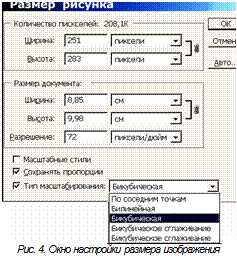 Масштаб просмотра рисунка на экране не влияет на размеры рисунка в см. Например, если рисунок 5´5 см масштабировать на 200% (инструментом Лупа), то мы просто на время приблизим рисунок на экране, он станет крупнее в 2 раза, но физический размер рисунка останется 5´5 см.
Масштаб просмотра рисунка на экране не влияет на размеры рисунка в см. Например, если рисунок 5´5 см масштабировать на 200% (инструментом Лупа), то мы просто на время приблизим рисунок на экране, он станет крупнее в 2 раза, но физический размер рисунка останется 5´5 см.
Если же надо изменить размер рисунка в см (в Photoshop), используйте команду меню Изображение /Размер изображения (Image /Image Size).
Откроется окно (рис.4), в нём в поле Количество пикселей (Pixel Dimensions) по умолчанию отображаются размеры рисунка на экране в пикселях.
Рядом с заголовком `Количество пикселей` указан объем, который рисунок занимает на диске (например, 208 К).
В группе настроек Размер документа (Document Size) отражены размеры изображения (в см), которые оно будет иметь при распечатке на принтере.
Ниже, в поле Разрешение (Resolution) указано разрешение рисунка. Напомним:
если рисунок готовите для показа на экране, достаточно низкого разрешения 72 или 96 пикс/дюйм. Если дляраспечатки на бумаге, то нужно 200-600 пикс/дюйм (чем выше, тем четче, качественнее будет выглядеть рисунок при распечатке).
Итак, окно Размер рисунка позволяет и узнавать, и изменять параметры рисунка.
Но проблема растровой КГ: размер рисунка не всегда можно изменять без ухудшения его качества (прежде всего размер рисунка для печати).
Поэтому при изменении параметров рисунка вам предоставляются 2 варианта, задаваемых состоянием флажка þ Тип масштабирования (Resample Image) (на рис.5 внизу)
 а
а  б
б
Рис. 5. Два варианта изменения параметров рисунка,
задаваемые флажком þ Тип масштабирования
§ Вариант 1. Если флажок ÿ не поставлен (рис.5 слева), то "абсолютный" размер рисунка на экране в пикселях фиксируется. Зато можно изменять настройки для печати рисунка (размеры в см и разрешение). Причем они будут изменяться связанно, обратно-пропорционально, чтоб количество пикселей в рисунке осталось то же.
Так, если надо в 2 раза уменьшить размер (вы введёте в см цифры в 2раза меньше), то разрешение автоматически увеличится в 2 раза. Поэтому количество точек в рисунке останется прежним, т.е. детализация, четкость на печати будут как на экране
Но увеличивать размер рисунка для печати (без потери качества) возможно не всегда. Так, если надо увеличить размер в 2 раза, то разрешение автоматически уменьшится в 2 раза. Но для печати нужно минимум 200 пикс/дюйм (среднее качество распечатки), лучше 300. Поэтому увеличивать размер рекомендуем только у картинок с изначально высоким разрешением, иначе распечатка получится размытая, плохая (если при увеличении размера рисунка разрешение уменьшится ниже 150-200).
§ Вариант 2. Если флажок þ установлен, размер и разрешение рисунка можно изменять независимо (рис.5 справа). Так, при уменьшении рисунка (в см) разрешение остаётся то же. Для этого Photoshop при уменьшении размера рисунка просто удаляет из него `лишние` пиксели, а при увеличении – добавляет новые – интерполирует.
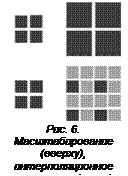 Интерполяция– это математический способ увеличения рисунка за счет увеличения количества пикселей (используется в растровых графических программах) - см. рис. 6, вариант внизу.
Интерполяция– это математический способ увеличения рисунка за счет увеличения количества пикселей (используется в растровых графических программах) - см. рис. 6, вариант внизу.
Изображение выше (рис. 6) обозначает просто масштабирование в 2 раза растровой картинки из 4-х пикселей:
количество пикселей не изменилось (осталось 4), а размер картинки увеличился за счет увеличения размера пикселей.
Изображение ниже иллюстрирует интерполяцию: кроме
4-х исходных пикселей, появилось еще 12 интерполяционных. Их "додумал" компьютер на основе одного из 5 способов интерполяции (его можно выбрать – см. рис. 4 внизу).
Рассмотрим предлагаемые способы интерполяции:
1) Бикубическая интерполяция: способ даёт лучший результат для фото (для изображений со сложными переходами цвета и формы).
2) Билинейная интерполяция:даёт средний результат при меньших затратах ресурсов ПК
3) По соседним точкам: подходит для одноцветных, простых форм, для которых важно, чтоб они не были размыты. Пример - чертежи.
4) Бикубическое сглаживание (появилось в Photoshop CS) – для изображений высокого качества приувеличенииих размеров.
5) Бикубическая резкость: для качественных картинок приуменьшенииих размеров.
При задании более высокого разрешения Photoshopтоже просто добавляет пиксели
СОВЕТ. Не воспринимайте интерполяцию (2й вариант настроек) как хороший метод увеличения рисунка. Если издательство требует рисунки разрешения 300 dpi, то увеличение его до 300 в рисунке, взятом из Интернета (т.е. с разрешением 72 dpi), ничего не даст. Мелкие детали, которые были бы в "настоящих" 300 dpi, не появятся - увеличатся только те, что были видны на исходном изображении.
Дата добавления: 2015-02-23; просмотров: 3093;
